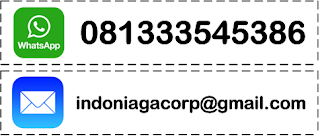Arduino Indonesia akan berbagi tentang Cara Mengakses dan Pemrograman Tilt Sensor (Sensor Kemiringan) SW-520D Menggunakan Arduino Uno. Pada percobaan kali ini ditujukan untuk membaca data output terkait miring atau tidaknya posisi dari modul Tilt Sensor (Sensor Kemiringan) SW-520D. Output dari modul Tilt Sensor (Sensor Kemiringan) SW-520D ini berupa nilai Digital berupa Logika HIGH atau LOW. Hasil yang didapat akan ditunjukkan dengan Indikator BUILTIN LED pada pin 13 Arduino Uno dan ditampilkan pada serial monitor.
Baca Juga : Tilt Sensor (Sensor Kemiringan) SW-520D .
Berikut ini adalah Schematics Diagram dari Tilt Sensor (Sensor Kemiringan) SW-520D Menggunakan Arduino Uno :
Berikut ini adalah Hardware yang dibutuhkan :
1. Arduino Uno R3 >>> BELI DISINI
2. Tilt Sensor (Sensor Kemiringan) SW-520D >>> BELI DISINI
3. Kabel Jumper Secukupnya >>> BELI DISINI
Berikut ini adalah Code Programnya :
/***************************
Cara Mengakses dan Pemrograman Tilt Sensor (Sensor Kemiringan) SW-520D Menggunakan Arduino Uno
Oleh : Arduino Indonesia
Website : www.arduinoindonesia.id
Toko Online : www.workshopelectronics3in1.com
Blog : www.edukasielektronika.com
Copyright @2020
****************************/
void setup()
{
Serial.print(9600);
pinMode(7, INPUT);
pinMode(13, OUTPUT);
}
void loop()
{
int nilaiTilt = digitalRead(7);
Serial.print(nilaiTilt);
if(nilaiTilt == HIGH)
{
Serial.println(" Miring");
digitalWrite(13, HIGH);
}
else
{
Serial.print(" Tegak");
digitalWrite(13, LOW);
}
delay(200);
}
Setelah Program diatas di upload, silahkan buka Serial Monitor. Maka, akan tampil hasil Kondisi yang di inginkan.